edge瀏覽器提示無法訪問此頁面的解決方法
時間:2023-08-04 15:30:45作者:極光下載站人氣:1759
edge瀏覽器是win10系統(tǒng)自帶的一款瀏覽器軟件,不少小伙伴都比較喜歡該瀏覽器,但是有的小伙伴在使用該瀏覽器進行訪問某些網(wǎng)頁的時候,提示無法訪問此頁面的情況,有的小伙伴不知道怎么解決該問題,其實出現(xiàn)這種問題,我們首先要考慮是否是自己電腦中的網(wǎng)絡(luò)出現(xiàn)了問題,如果不是網(wǎng)絡(luò)的問題,那么我們可以進入到edge瀏覽器的Internet屬性的窗口中對局域網(wǎng)進行相關(guān)的設(shè)置即可,下方是關(guān)于如何使用edge瀏覽器解決提示無法訪問此頁面的具體操作方法,如果你需要的情況下可以看看方法教程,希望對大家有所幫助。
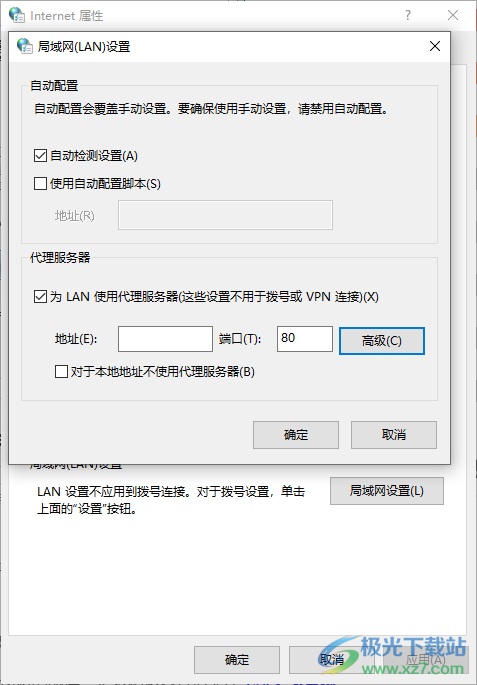
方法步驟
1.首先,將edge瀏覽器點擊打開,進入到頁面之后,將右側(cè)上方顯示出來的【…】圖標進行點擊一下。

2.之后,在打開的窗口中,將菜單欄中的【更多工具】進行點擊,然后在子選項中將【Internet選項】進行點擊進入到頁面中。
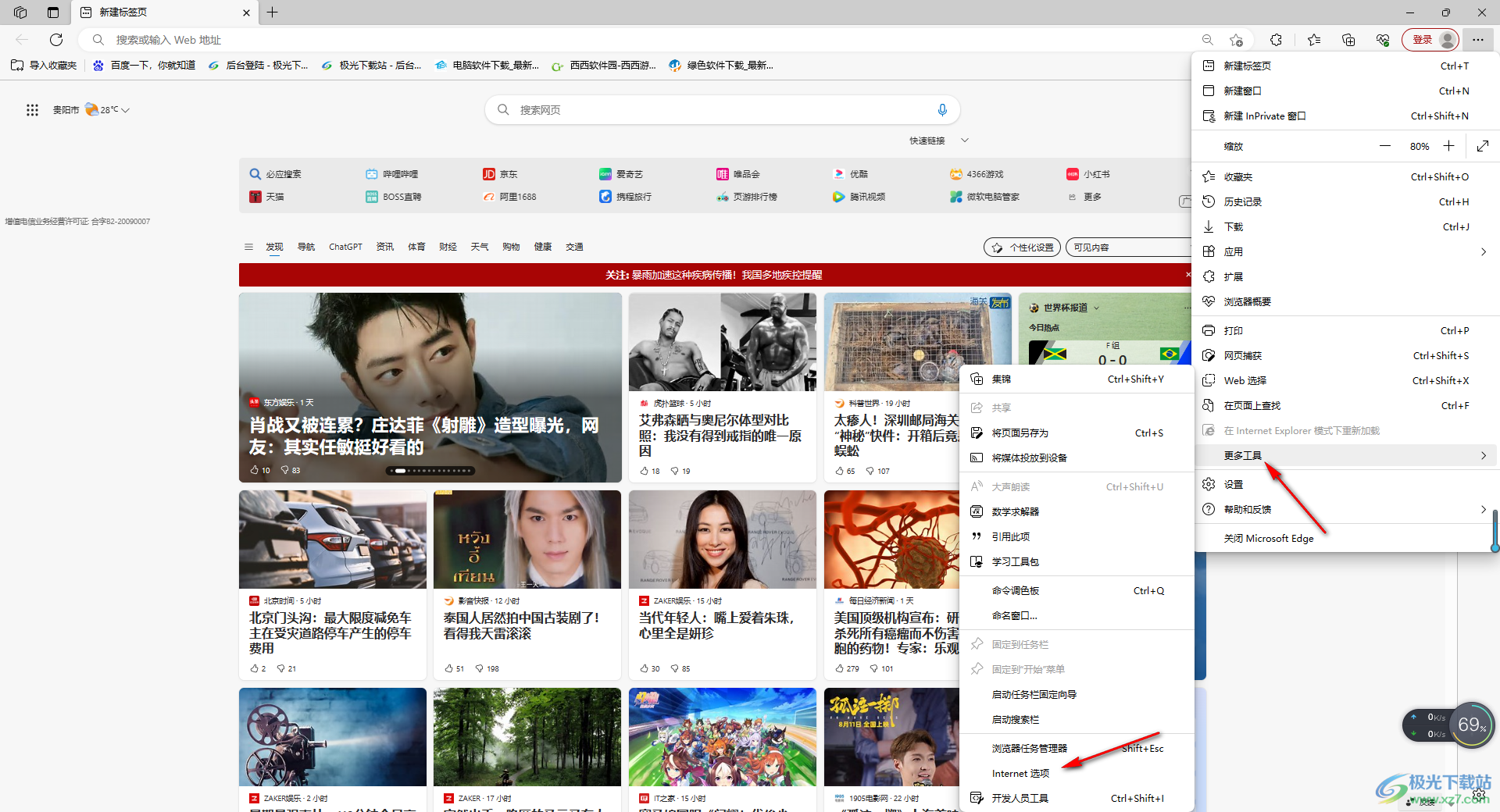
3.隨后就會馬上打開一個Internet屬性的窗口,在該窗口中我們需要將選項卡切換為【連接】選項卡位置。
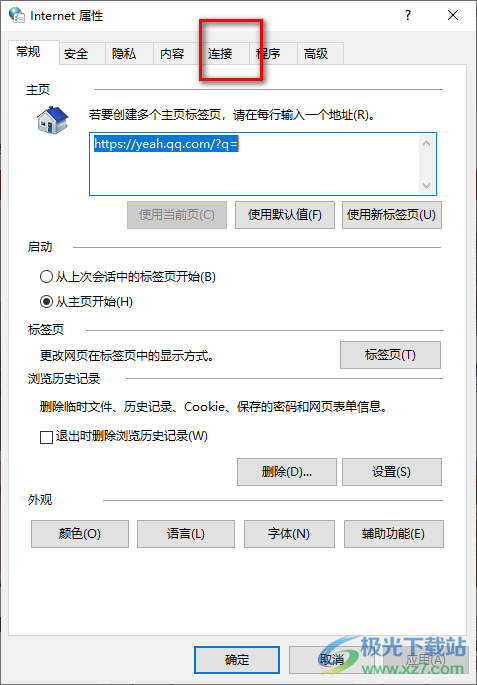
4.接著,在連接的頁面下,將該頁面下方的【局域網(wǎng)設(shè)置】按鈕進行點擊。
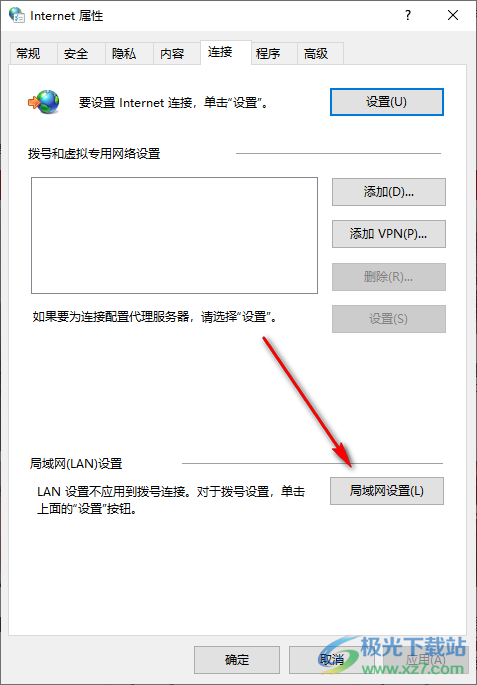
5.直接將【代理服務(wù)器】下方的【為LAN使用代理服務(wù)器】進行勾選上即可,之后依次點擊確定按鈕保存設(shè)置,最后我們重啟瀏覽器即可。
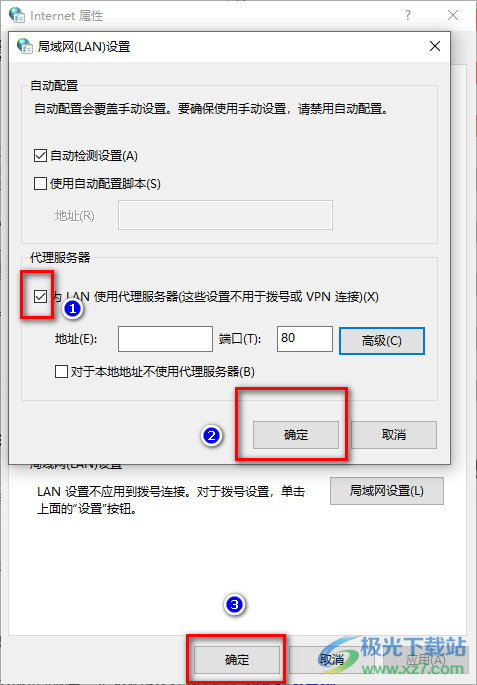
以上就是關(guān)于如何使用edge瀏覽器解決提示無法訪問此頁面的具體操作方法,在進行操作edge瀏覽器的時候,我們需要連接網(wǎng)絡(luò)才能正常使用edge瀏覽器,如果發(fā)現(xiàn)無法訪問網(wǎng)頁的話,那么我們需要檢查一下自己的網(wǎng)絡(luò)是否連接正常,如果連接正常仍然出現(xiàn)無法訪問網(wǎng)頁的問題,那么就可以在Internet屬性窗口中對代理服務(wù)器進行相應(yīng)的設(shè)置即可,感興趣的話可以操作試試。

大小:324 MB版本:v127.0.2651.86環(huán)境:WinAll
- 進入下載
相關(guān)推薦
相關(guān)下載
熱門閱覽
- 1百度網(wǎng)盤分享密碼暴力破解方法,怎么破解百度網(wǎng)盤加密鏈接
- 2keyshot6破解安裝步驟-keyshot6破解安裝教程
- 3apktool手機版使用教程-apktool使用方法
- 4mac版steam怎么設(shè)置中文 steam mac版設(shè)置中文教程
- 5抖音推薦怎么設(shè)置頁面?抖音推薦界面重新設(shè)置教程
- 6電腦怎么開啟VT 如何開啟VT的詳細教程!
- 7掌上英雄聯(lián)盟怎么注銷賬號?掌上英雄聯(lián)盟怎么退出登錄
- 8rar文件怎么打開?如何打開rar格式文件
- 9掌上wegame怎么查別人戰(zhàn)績?掌上wegame怎么看別人英雄聯(lián)盟戰(zhàn)績
- 10qq郵箱格式怎么寫?qq郵箱格式是什么樣的以及注冊英文郵箱的方法
- 11怎么安裝會聲會影x7?會聲會影x7安裝教程
- 12Word文檔中輕松實現(xiàn)兩行對齊?word文檔兩行文字怎么對齊?
網(wǎng)友評論